
软件介绍
iPixSoftFlashGalleryFactory是一个简单好用的幻灯片制作软件;您可以在软件中使用各种风格的过渡效果,有趣的贴纸动画以及丰富的素材模板等来制作您的相片视频;该工具灵活好用,它能够帮助您将相片,视频,音乐等媒体文件融合起来,让您的相片能够以另一种方式展现出来;iPixSoftFlashGalleryFactory拥有强大的格式支持,它不仅可以轻松的导入常用格式的文件,还可以将制作完成的相片视频输出为网页,视频和应用等等;同时还可以直接将其输入到一些社交平台中;这是一个非常不错的幻灯片制作工具,需要的朋友欢迎下载体验。
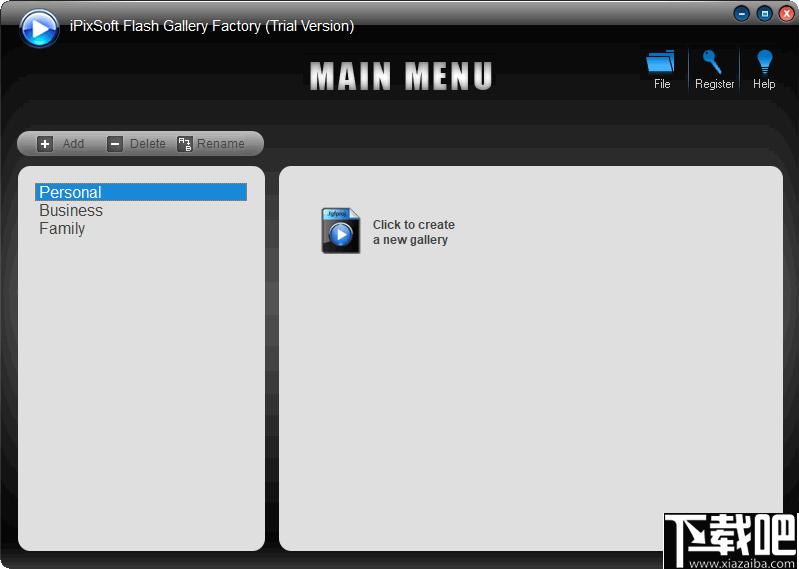
软件功能
画廊管理
添加/删除/重命名图库文件夹,自定义项目文件夹路径,创建一个新的画廊,打开/重命名/移动/删除您创建的画廊。
设计模板
9个专业设计的付费模板(更多信息即将推出),单个画廊的模板,多个画廊的模板,预览带/不带照片的模板,网站上每个模板的完整样本
设计图库模板的丰富自定义功能
每个项目的自定义设置,例如背景图片,添加文字,将URL设置为其他画廊以制作多廊(仅适用于Muti模板),用150多种高质量动画剪贴画装饰,添加您自己的swf.jpg"/>,bmp,png格式文件来装饰图库
添加照片/视频剪辑和音乐
在一个图库中最多添加500张图像,添加视频片段,例如MP4,AVI,MPEG等,添加空白框,编辑照片,例如亮度,对比度,色彩等,对照片应用各种滤镜效果,添加多音频文件(wav,mp3,wma)作为背景音乐。
过渡效果
70多种过渡效果,可控制的过渡和照片持续时间,在几秒钟内随机化幻灯片播放的过渡效果。
多种输出格式
制作SWF电影/HTML文件,制作可执行文件,制作屏幕保护程序,支持HTML5输出,在线共享(上传到我们的Web服务器),制作视频文件(MP4,MPG,AVI,MKV,FLV,HD视频等)
软件特色
1、内置丰富的模板支持,可以很快的帮助用户制作出精密的幻灯片。
2、流程化的操作方式,尽管是初学者也可以便捷的使用它。
3、灵活的配置选项,可以自定义添加文本信息以及添加动画插件。
4、直观的预览方式,先预览再输出,发现有缺陷的地方可以及时优化。
5、丰富的格式支持,可以直接将制作好的幻灯片输出保存为多种格式的文件。
6、用户甚至可以为每一个幻灯片添加一个超链接,点击即进入到相关网页中。
7、可以将输出的幻灯片嵌入到网站,博客,Myspace以及Ebay等平台中。
8、能够将其输出为网页文件,在网页中直接打开播放而无需使用播放器。
9、通过添加模型可以很轻松的创建出精致的幻灯片视频。
使用方法
1、解压软件并安装,安装之后启动软件。
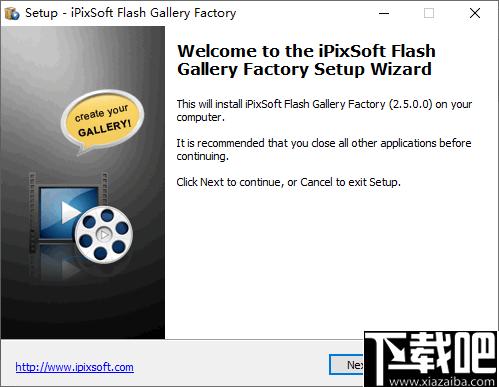
2、软件打开之后点击左上角的图标新建项目,输入名称。
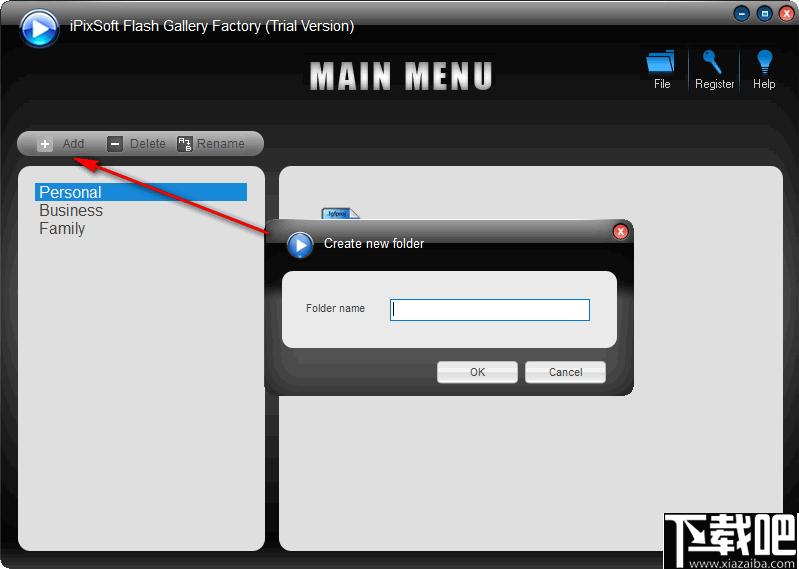
3、点击创建的项目图标开始编辑幻灯片。
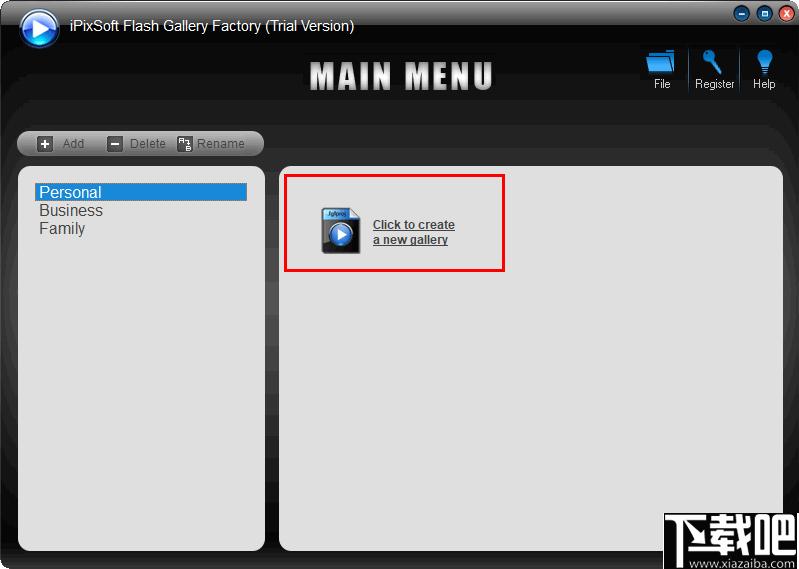
4、切换模板并查看模板,选择适合的模板打开使用。
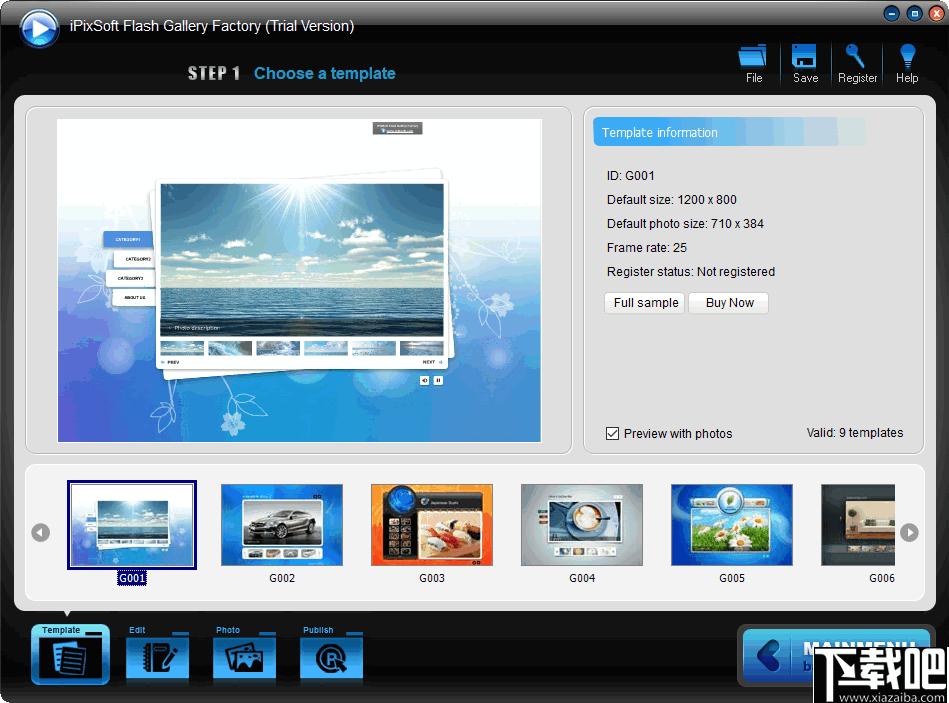
5、切换欧安编辑界面中,点击“YourPhotoHere”添加您的相片。
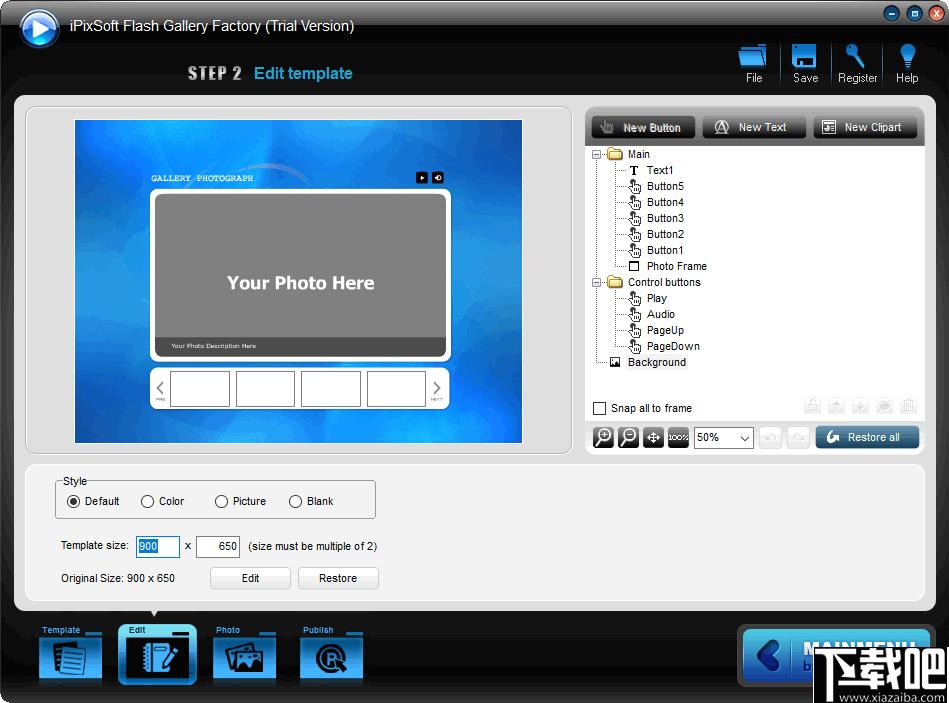
6、可以打开文本编辑框,在文本编辑框中输入内容,文本内容将会出现在幻灯片中,您可以自由的移动幻灯片。
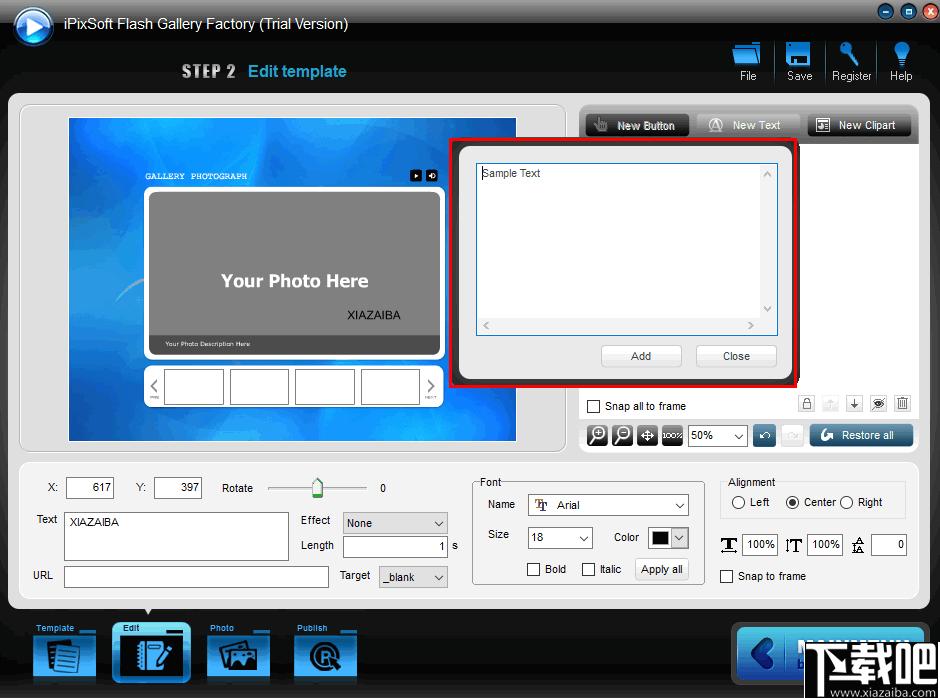
7、打开动画贴图面板,选择适合的动画添加到幻灯片中,支持在本地添加贴纸动画。
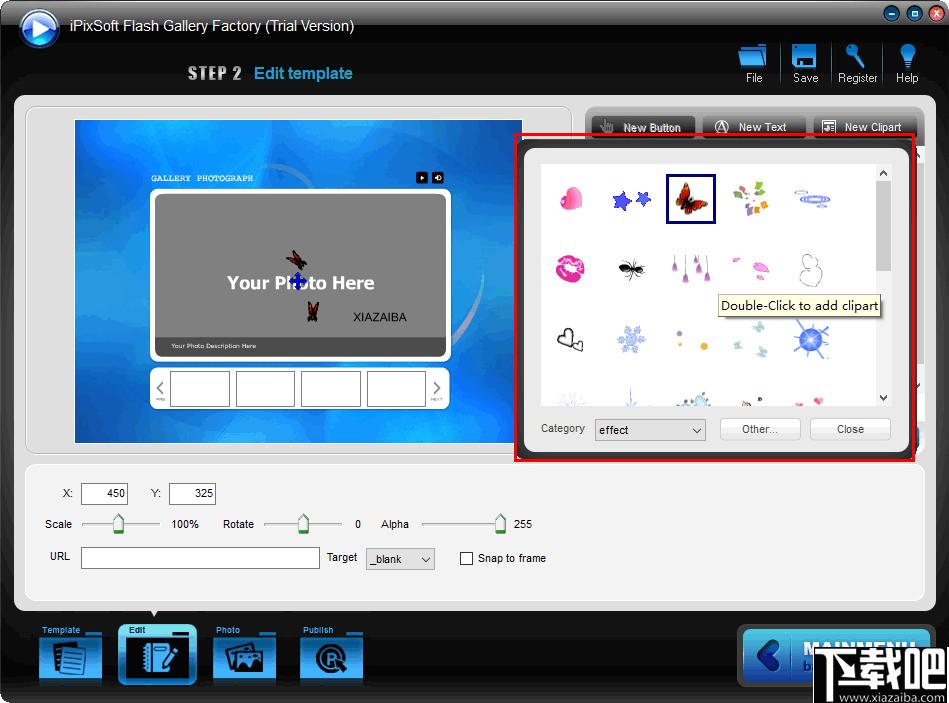
8、添加视频,添加空白,编辑照片/视频,运动设置删除选择删除所有照片。
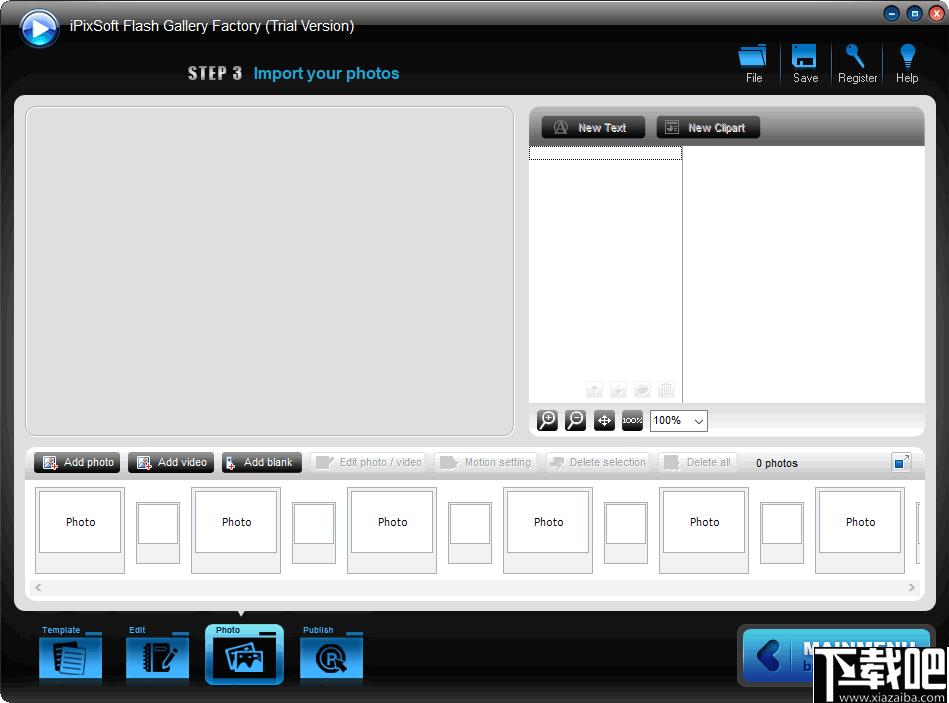
9、点击音乐文件图标,在资源管理器中添加背景音乐到幻灯片中。
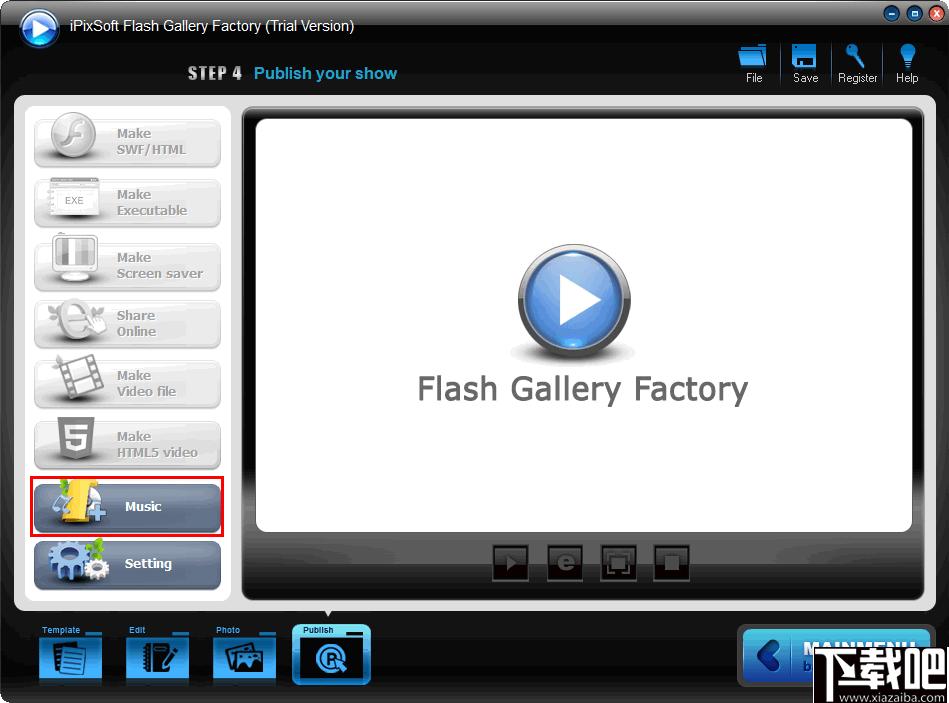
10、闪光选项,模板默认值,背景色,照片视频选项,照片质量,视频质量,质量越高,输出尺寸越大,循环样式自动。
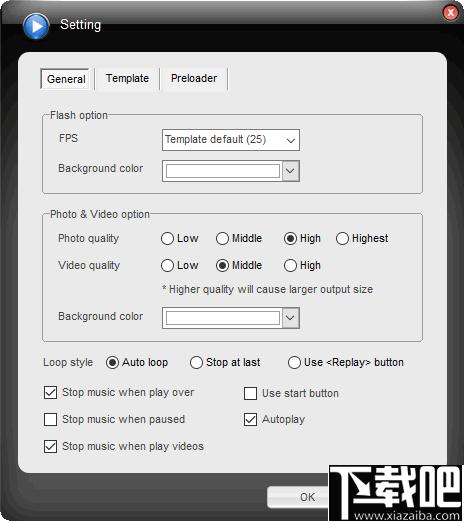
11、显示照片索引,此模板不支持,拇指选项,突发模式,模板默认值(单击),鼠标悬停效应,模板默认值(禁用)。
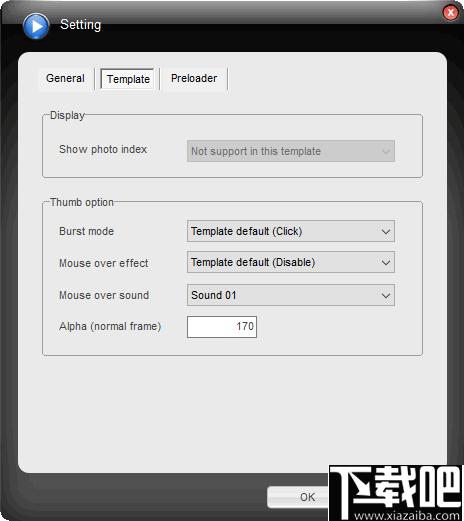
12、使用预览器,查看风格,样式01,BK颜色,显示加载进度,完全预览。
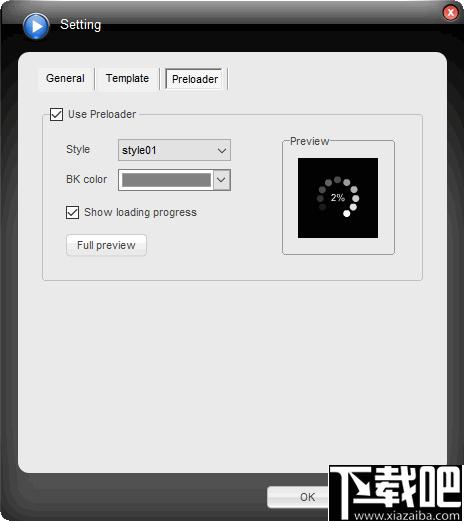
13、制作完成之后点击右上角的保存按钮保存文件,点击右下角的按钮会提示您是否保存,然后返回主界面。
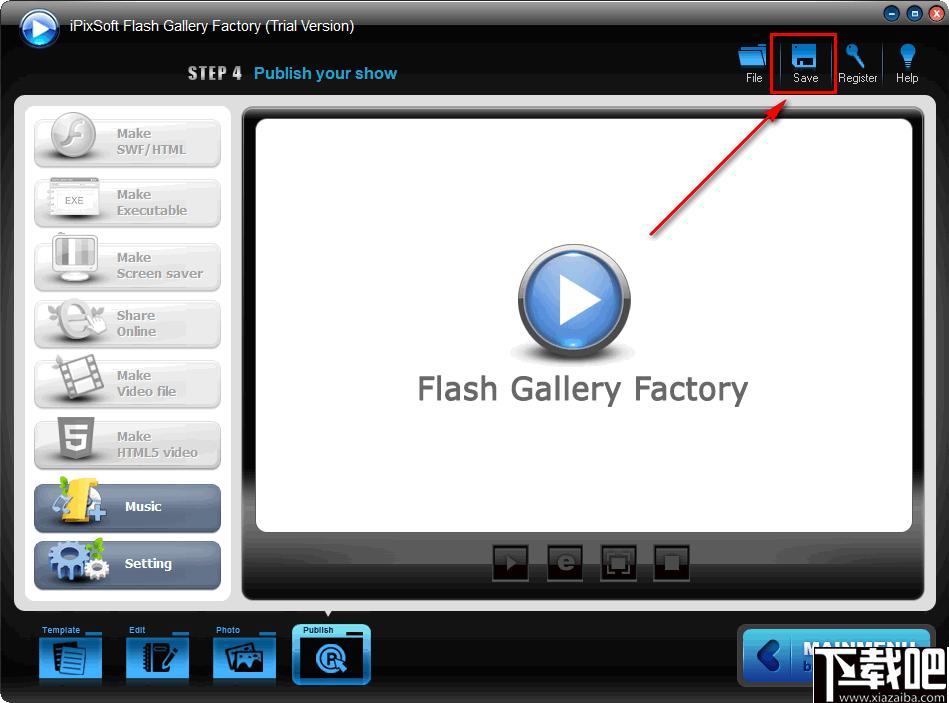
官方教程
需要准备:
1.数码照片(JPG/JPEG/GIF/BMP/TIF/DIB)
2.iPixSoftFlashGallery工厂
3.歌曲(可选)
第一步:安装FlashGalleryFactory并创建一个新Gallery
单击此处下载FlashGalleryFactory,然后进行安装。启动该程序后,如下图所示的弹出窗口将指导您开始旅程。让我们单击按钮“单击以创建一个新的画廊”。
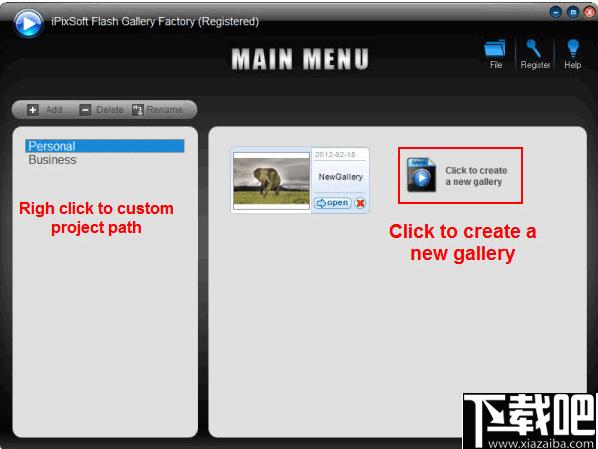
第二步:选择FlashGallery模板
选择您喜欢的FlashGallery设计模板。在这里,我选择“G006”。您可以选中禁用“带照片预览”以查看没有照片的模板。“完整样本”按钮类似于在官方网站上使用此模板创建的样本。WacthFlashGallery模板列表
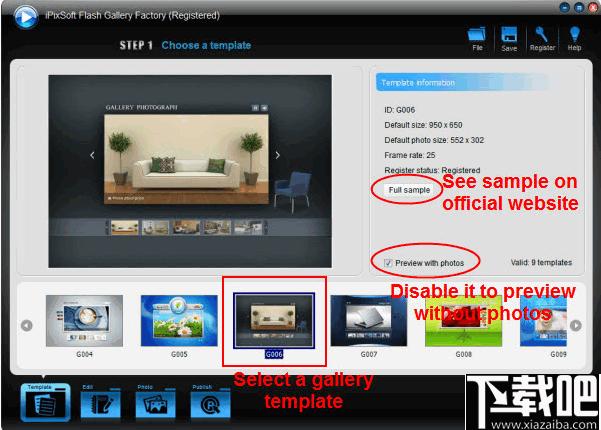
第三步:编辑具有丰富自定义功能的模板
转到“编辑”屏幕,FlashGalleryFactory为您提供了丰富的自定义功能来编辑模板。您可以选择右侧的项目以修改其设置。还要为模板添加文本和剪贴画。
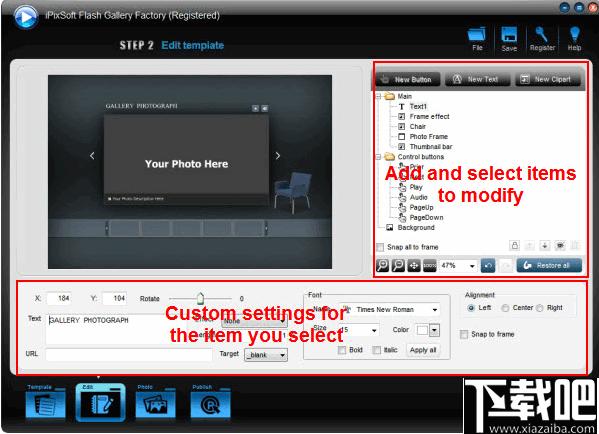
第四步:添加照片并设置过渡效果
在此处添加照片,然后单击“编辑照片”按钮以使用内置的照片编辑工具进行处理,该工具包括一些基本功能,例如亮度,对比度裁切,旋转,效果等。之后,单击以过渡效果框以选择过渡效果,使画廊更生动。另外,您可以根据需要为每张照片插入描述和超链接。
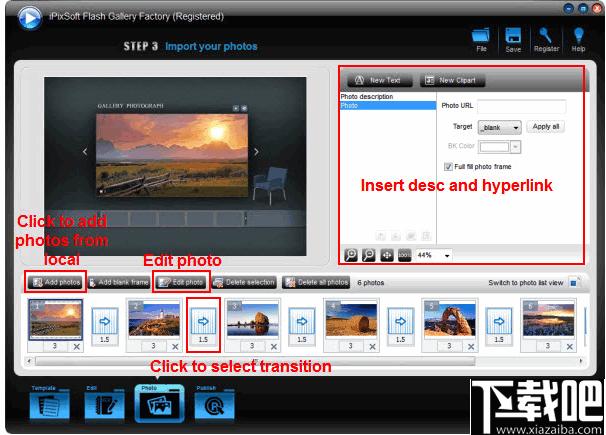
第五步:发布Flash库或上传以在线共享
转到“发布”屏幕。如果需要,请单击“音乐”按钮将歌曲添加为背景音乐,这里我跳过了它。然后在输出之前设置输出选项,例如大小,闪光选项,质量,开始按钮,预加载器和循环样式。预览画廊以确保所有内容都令人满意,然后将其导出为SWF文件,包括HTML文件,可执行文件,屏幕保护程序或视频格式文件,例如MP4,MPEG,AVI,FLV等。如果您想上传和与亲朋好友在线共享,只需单击“在线共享”按钮,上传后即可获取链接。
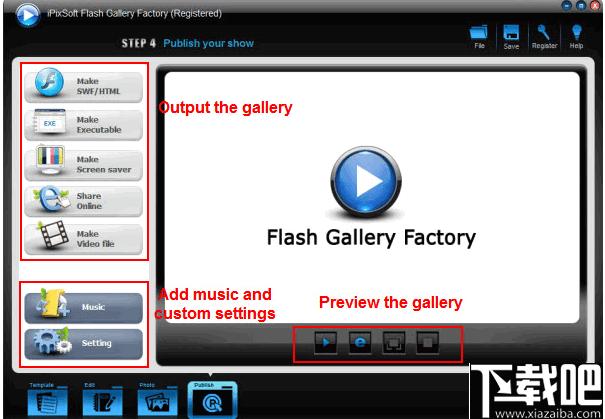
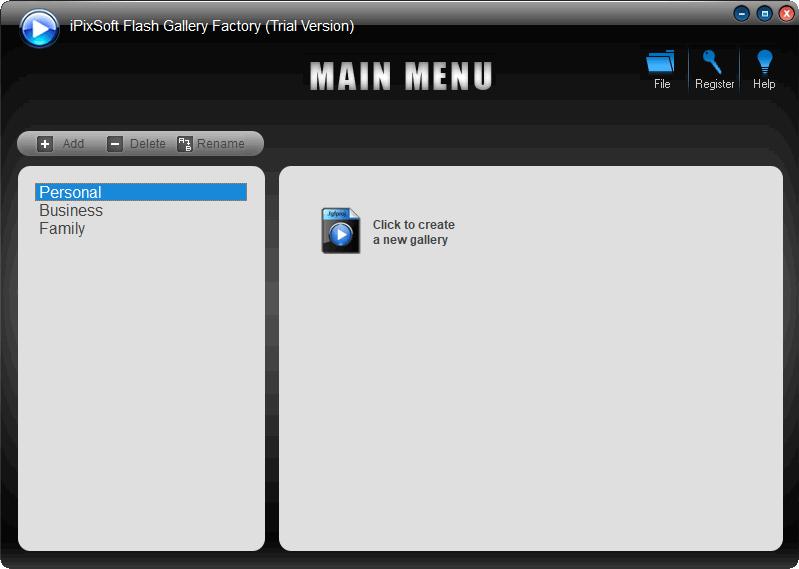
Tags:iPixSoft Flash Gallery Factory下载,动画制作
 DICOM测试工具DICOM Validation Tool图像处理 / 40.12MB / 2014-2-18 / WinAll / /
DICOM测试工具DICOM Validation Tool图像处理 / 40.12MB / 2014-2-18 / WinAll / / 小编点评:DICOMValidationTo.
下载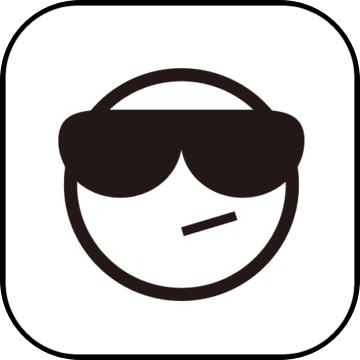 美图秀秀Linux版客户端图像处理 / 756.10MB / 2014-7-10 / linux / /
美图秀秀Linux版客户端图像处理 / 756.10MB / 2014-7-10 / linux / / 小编点评:美图秀秀Linux版客户端是一款简单.
下载 消逝的光芒:信徒增强版汉化补丁汉化补丁 / 981.34MB / 2012-11-28 / WinAll, WinXP, Win7 / /
消逝的光芒:信徒增强版汉化补丁汉化补丁 / 981.34MB / 2012-11-28 / WinAll, WinXP, Win7 / / 小编点评:消逝的光芒:信徒增强版汉化版是同名.
下载 收获日2汉化补丁汉化补丁 / 326.83MB / 2023-1-21 / WinXP / /
收获日2汉化补丁汉化补丁 / 326.83MB / 2023-1-21 / WinXP / / 小编点评:作为经典第一人称射击游戏《收获日:掠夺.
下载 星际殖民2汉化补丁汉化补丁 / 401.75MB / 2017-5-16 / WinXP, Win7, win8 / /
星际殖民2汉化补丁汉化补丁 / 401.75MB / 2017-5-16 / WinXP, Win7, win8 / / 小编点评:《星际殖民2(StarDrive2).
下载 功夫熊猫:传奇对决汉化补丁汉化补丁 / 45.98MB / 2012-7-7 / WinAll, WinXP, Win7 / /
功夫熊猫:传奇对决汉化补丁汉化补丁 / 45.98MB / 2012-7-7 / WinAll, WinXP, Win7 / / 小编点评:功夫熊猫:传奇对决汉化补丁使用之后即可.
下载 乌托邦9号:爆裂假期汉化补丁汉化补丁 / 540.22MB / 2017-8-4 / WinAll, WinXP, Win7 / /
乌托邦9号:爆裂假期汉化补丁汉化补丁 / 540.22MB / 2017-8-4 / WinAll, WinXP, Win7 / / 小编点评:乌托邦9号:爆裂假期汉化补丁是同名.
下载 稳定轨道汉化补丁汉化补丁 / 605.1MB / 2023-5-6 / WinAll, WinXP, Win7, win8 / /
稳定轨道汉化补丁汉化补丁 / 605.1MB / 2023-5-6 / WinAll, WinXP, Win7, win8 / / 小编点评:稳定轨道汉化补丁带给玩家的是一款最新的游戏.
下载 剑灭逍遥手游下载-剑灭逍遥游戏官方版下载v25.0.0 安卓版角色扮演 / 280.39MB / 2011-11-8 / Android / 中文 / 广州游动网络科技有限公司 / v25.0.0 安卓版
剑灭逍遥手游下载-剑灭逍遥游戏官方版下载v25.0.0 安卓版角色扮演 / 280.39MB / 2011-11-8 / Android / 中文 / 广州游动网络科技有限公司 / v25.0.0 安卓版 小编点评:剑灭逍遥手游一款仙侠题材手游,仙宠.
下载 空之岛失落王国官方下载-空之岛失落王国手游下载v1.01.013 安卓版角色扮演 / 345.78MB / 2011-10-11 / Android / 中文 / 本星工作室 / v1.01.013 安卓版
空之岛失落王国官方下载-空之岛失落王国手游下载v1.01.013 安卓版角色扮演 / 345.78MB / 2011-10-11 / Android / 中文 / 本星工作室 / v1.01.013 安卓版 小编点评:空之岛失落王国手游是一款奇幻冒险系列的.
下载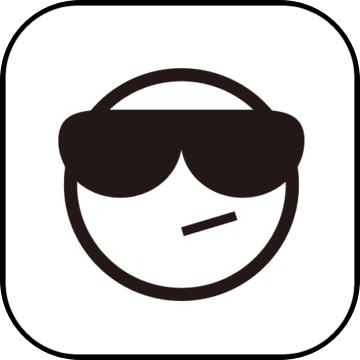 果盘武圣神尊手游下载-武圣神尊果盘版下载v1.1.1 安卓版角色扮演 / 351.1MB / 2014-9-26 / Android / 中文 / v1.1.1 安卓版
果盘武圣神尊手游下载-武圣神尊果盘版下载v1.1.1 安卓版角色扮演 / 351.1MB / 2014-9-26 / Android / 中文 / v1.1.1 安卓版 小编点评:武圣神尊果盘版具有仙侠大型角色扮演类游戏一贯精致唯.
下载 宝宝闯天涯手机版下载-宝宝闯天涯游戏下载v1.1.8 安卓版角色扮演 / 615.38MB / 2015-7-18 / Android / 中文 / v1.1.8 安卓版
宝宝闯天涯手机版下载-宝宝闯天涯游戏下载v1.1.8 安卓版角色扮演 / 615.38MB / 2015-7-18 / Android / 中文 / v1.1.8 安卓版 小编点评:宝宝闯天涯游戏是一款主打战斗冒险玩.
下载 初心者大冒险手游下载-初心者大冒险官方版下载v1.0.0 安卓版卡牌游戏 / 744.60MB / 2023-4-25 / Android / 中文 / 北京金迅瑞博网络技术有限公司 / v1.0.0 安卓版
初心者大冒险手游下载-初心者大冒险官方版下载v1.0.0 安卓版卡牌游戏 / 744.60MB / 2023-4-25 / Android / 中文 / 北京金迅瑞博网络技术有限公司 / v1.0.0 安卓版 小编点评:初心者大冒险官方版是一款卡牌策略性的对抗玩法,多.
下载 龙之水晶爆炸手机版下载-龙之水晶爆炸游戏下载v1.0.3 安卓版
龙之水晶爆炸手机版下载-龙之水晶爆炸游戏下载v1.0.3 安卓版 dobu动物的战士游戏下载-dobu动物的战士手机游戏下载v1.0.1 安卓版
dobu动物的战士游戏下载-dobu动物的战士手机游戏下载v1.0.1 安卓版 遥望彼方汉化版-遥望彼方中文手机版(暂未上线)v1.1 安卓版
遥望彼方汉化版-遥望彼方中文手机版(暂未上线)v1.1 安卓版 如果回来的早一点游戏下载-如果回来的早一点手机版下载v2.1.2 官方安卓最新版
如果回来的早一点游戏下载-如果回来的早一点手机版下载v2.1.2 官方安卓最新版 寒兔超人游戏下载-寒兔超人中文版下载v1.02 安卓版
寒兔超人游戏下载-寒兔超人中文版下载v1.02 安卓版 摆动导弹游戏下载-摆动导弹手机版下载v1.0.0 安卓最新版
摆动导弹游戏下载-摆动导弹手机版下载v1.0.0 安卓最新版 马桶vs监控游戏下载-马桶vs监控最新版下载v1.0 安卓版
马桶vs监控游戏下载-马桶vs监控最新版下载v1.0 安卓版 拼图合集大招版手游免费下载-拼图合集大招版游戏下载v1.0.1 安卓版
拼图合集大招版手游免费下载-拼图合集大招版游戏下载v1.0.1 安卓版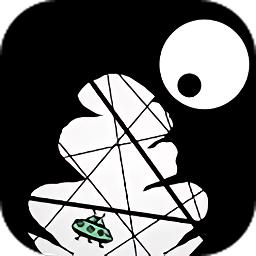 惨无人道是男人就坚持20秒游戏下载-惨无人道是男人就坚持20秒手机版下载v8.6.2 安卓版
惨无人道是男人就坚持20秒游戏下载-惨无人道是男人就坚持20秒手机版下载v8.6.2 安卓版 元素消除师手机版下载-元素消除师游戏下载v0.171 安卓版
元素消除师手机版下载-元素消除师游戏下载v0.171 安卓版 杯莫停手游公测版下载-杯莫停测试版下载v1.28.19.275 安卓版
杯莫停手游公测版下载-杯莫停测试版下载v1.28.19.275 安卓版 全民斗恶魔游戏官网下载-全民斗恶魔手游下载v2.5.0 安卓版
全民斗恶魔游戏官网下载-全民斗恶魔手游下载v2.5.0 安卓版
杯子消消消游戏下载-杯子消消消手机版下载v1.0 安卓版
 益智休闲 / 87.66MB / 2023-5-24 / Android / 中文 / 广州狼游网络科技有限公司 / v1.0 安卓版 下载
益智休闲 / 87.66MB / 2023-5-24 / Android / 中文 / 广州狼游网络科技有限公司 / v1.0 安卓版 下载
猫咪幼儿园游戏下载-猫咪幼儿园手机版下载v1.1.5 安卓版
 益智休闲 / 828.76MB / 2019-11-8 / Android / 中文 / v1.1.5 安卓版 下载
益智休闲 / 828.76MB / 2019-11-8 / Android / 中文 / v1.1.5 安卓版 下载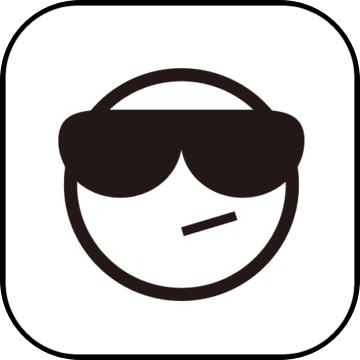
僵尸沙滩聚会破解版下载-僵尸沙滩聚会无限金币版下载v1.0.1 安卓版
 益智休闲 / 327.2MB / 2022-8-1 / Android / 中文 / v1.0.1 安卓版 下载
益智休闲 / 327.2MB / 2022-8-1 / Android / 中文 / v1.0.1 安卓版 下载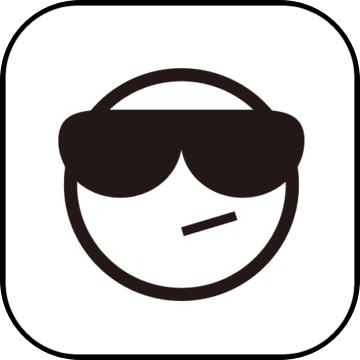
愤怒之枪游戏下载-愤怒之枪手游下载v1.0.1 安卓中文版
 枪战射击 / 758.56MB / 2018-3-5 / Android / 中文 / v1.0.1 安卓中文版 下载
枪战射击 / 758.56MB / 2018-3-5 / Android / 中文 / v1.0.1 安卓中文版 下载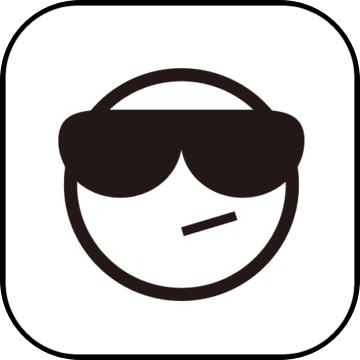
泡泡乐缤纷修改版下载-泡泡乐缤纷无限金币版下载v1.5.6 安卓版
 益智休闲 / 172.74MB / 2022-8-22 / Android / 中文 / v1.5.6 安卓版 下载
益智休闲 / 172.74MB / 2022-8-22 / Android / 中文 / v1.5.6 安卓版 下载
口袋方块旋转破解版下载-口袋方块旋转无限金币版下载v1.03 安卓版
 益智休闲 / 175.93MB / 2017-10-26 / Android / 中文 / v1.03 安卓版 下载
益智休闲 / 175.93MB / 2017-10-26 / Android / 中文 / v1.03 安卓版 下载
银河战记3d官方版下载-银河战记3d最新版游戏下载v1.0.2 安卓版
 枪战射击 / 937.28MB / 2010-10-19 / Android / 中文 / v1.0.2 安卓版 下载
枪战射击 / 937.28MB / 2010-10-19 / Android / 中文 / v1.0.2 安卓版 下载
丘陵大作战安卓下载-丘陵大作战手游下载v1.0 安卓官方版
 益智休闲 / 305.31MB / 2018-3-18 / Android / 中文 / v1.0 安卓官方版 下载
益智休闲 / 305.31MB / 2018-3-18 / Android / 中文 / v1.0 安卓官方版 下载
魔童之哪吒降世渠道版下载-魔童之哪吒降世可盘版下载v1.0.1 安卓版
 角色扮演 / 236.32MB / 2019-7-3 / Android / 中文 / v1.0.1 安卓版 下载
角色扮演 / 236.32MB / 2019-7-3 / Android / 中文 / v1.0.1 安卓版 下载
龙痕守护当乐版下载-龙痕守护手游当乐版下载v1.50 安卓最新版
 角色扮演 / 698.34MB / 2016-1-6 / Android / 中文 / v1.50 安卓最新版 下载
角色扮演 / 698.34MB / 2016-1-6 / Android / 中文 / v1.50 安卓最新版 下载
僵尸感染免费下载-僵尸感染游戏下载v1.0 安卓版
 益智休闲 / 19.86MB / 2013-11-15 / Android / 中文 / v1.0 安卓版 下载
益智休闲 / 19.86MB / 2013-11-15 / Android / 中文 / v1.0 安卓版 下载
梦尘诀琉璃手游下载-梦尘诀琉璃最新版下载v6.9.0 安卓版
 角色扮演 / 155.56MB / 2014-5-25 / Android / 中文 / v6.9.0 安卓版 下载
角色扮演 / 155.56MB / 2014-5-25 / Android / 中文 / v6.9.0 安卓版 下载
果盘上古战歌手游下载-上古战歌官方版果盘版下载v6.21.33 安卓版
 角色扮演 / 641.22MB / 2017-7-11 / Android / 中文 / v6.21.33 安卓版 下载
角色扮演 / 641.22MB / 2017-7-11 / Android / 中文 / v6.21.33 安卓版 下载